- Nuevos clientes – 20%
- Ing. y arq. colegiados – 25%
- Clientes actuales – 30%
 CONTÁCTENOS
CONTÁCTENOS 
ETABS integra todos los aspectos de un proyecto de edificios, desde el inicio de su concepción, a la conexión BIM y detalle de estructuras
Interfaz de Usuario
ETABS dispone de una interfaz única donde es posible modelar, analizar, dimensionar, detallar y generar informes. A través del model explorer es posible acceder rápidamente a los objetos, propiedades y reportes.
Nueva Interfaz

Ahora, los usuarios no tienen límite en el número de ventanas y vistas para la manipulación del modelo y revisión de datos.
Navegación rápida

“Model explorer” proporciona al usuario un fácil manejo de datos en el modelo. Es posible definir, duplicar, modificar y atribuir propiedades a los elementos. Las definiciones de visualización pueden ser configuradas fácilmente para una rápida navegación en el modelo.
Los gráficos Direct X con gráficos acelerados por hardware permiten la navegación en el modelo a través de fly-throughs y rotaciones rápidas.

Modelado
ETABS tiene una amplia selección de plantillas para iniciar rápidamente un nuevo modelo. En esta fase del proceso de modelado, es posible definir la malla y su cuadrícula así como el número de pisos del edificio. Es posible también predefinir las secciones de los elementos estructurales y acciones uniformes, así como el peso propio y sobrecarga.

Facilidad en definir vistas personalizadas y alzados para visualizar y manejar los modelos analíticos y físicos.
Modelo Analítico (Analytical Model)

Visualización de los elementos finitos de la estructura y conectividad entre nudos, barras, shell y malla de elementos finitos.
Modelo Físico (Physical Model)

Visualización del modelo a través de objetos, con indicación de los puntos de inserción, rotaciones de los ejes locales y geometría.
Las cuadrículas se pueden definir a través de un referencial cartesiano, cilíndrico o genérico. Es posible crear un número ilimitado de cuadrículas, las cuales se pueden rodar en cualquier dirección o colocarse en cualquier punto de origen en el modelo.

Las herramientas de diseño están definidas para facilitar el modelado en ETABS. La mayoría de los comandos más comunes en la industria de los programas de modelado están también disponibles en ETABS.
Intelligent Snaps

Los “intelligent snaps” hacen más fácil la creación del modelo a través de la detección automática de intersecciones y extensiones, paralelismos y perpendicularidades. Las herramientas de ayuda al diseño muestran el modelo físico incluso cuando se está en modo analítico.
Architectural Tracing
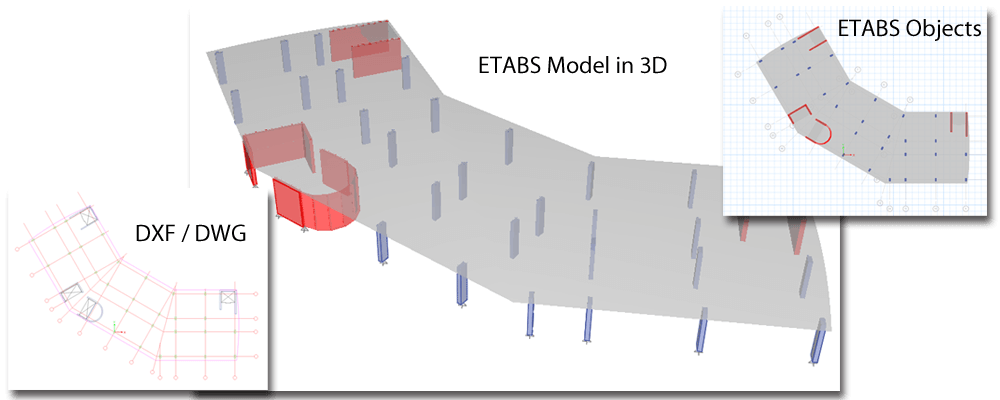
Fácil importación de proyectos de arquitectura en formato DXF/DWG y/o creación de plantillas para una fácil creación del modelo. Es posible definir qué “layer(s)” pretende que sean visibles en el modelo a través de los comandos “turn on” y “turn off”. Haciendo clic con el botón derecho del ratón sobre un elemento, este gana volumen, convirtiéndose en un elemento estructural.
Las vistas de las plantas y alzados se generan automáticamente para cada cuadrícula, permitiendo la navegación rápida en el modelo. Los usuarios pueden crear sus propias vistas y cortes a través de la opción "Developed Elevation".
Vista de las Plantas y Alzados (Plans and Elevations Views)
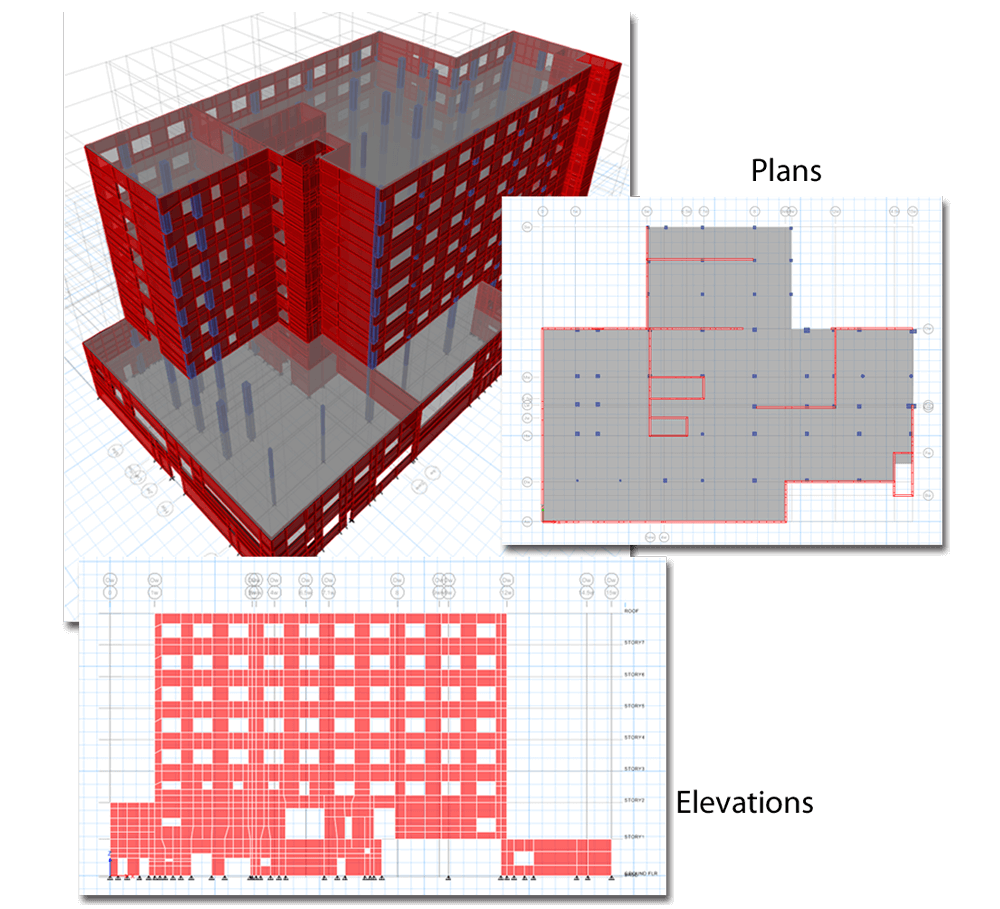
La vista 2D dispone de dos flechas con direcciones opuestas donde, al hacer clic, el usuario puede alternar la vista para otro alineamiento de la cuadrícula. En la vista 3D surge un plano transparente que representa la posición exacta de la vista 2D seleccionada.
Developed Elevations

Las “developed elevations” tienen la propiedad de mostrar el plano de cualquier vista escogida por el usuario. Esta función es particularmente útil para representar en alzado una fachada con un formato genérico. Una vez creada la “developed elevation”, se añadirá a la lista de vistas “elevations” del modelo.
Esta opção permite aos utilizadores editar os dados de um modelo através de tabelas do Microsoft Excel, Access, ficheiros de texto ou XML. As tabelas são facilmente exportadas e importadas para o ETABS, simplificando bastante a implementação de alterações no modelo.
ETABS presenta varias opciones para generar mallas de cálculo automáticas. Basta con seleccionar un objeto y escoger el generador de malla deseado.
Object Based Meshing

A través de “Object meshing” la malla se calcula con base en el elemento de mayor dimensión. La malla será siempre paralela y perpendicular al mayor lado libre, al sistema de cuadrícula o a los ejes locales del área, pretendiendo de esta forma garantizar una buena ratio (cociente) de aspecto.
External Meshing

Los usuarios también pueden definir manualmente la malla de elementos finitos. Esta opción se denomina “external meshing”. Este proceso resulta en una correspondencia de 1 para 1 entre objetos y elementos.
User-defined Internal Mesh

A través de la utilización de "User-defined meshes", el usuario puede fácilmente realizar las siguientes operaciones, entre otras:
Line Constraints

La opción “Automatic Edge Constraint” soluciona los problemas de mallas desencontradas. Por ejemplo, si los nudos de una rampa y de un muro no coinciden, ETABS establece internamente la conexión de estos puntos desencontrados, a través de un algoritmo de interpolación de los elementos.
Componentes para Edificios
Ahora se pueden modelar fácilmente edificios con varias torres a través de la función "new tower". La definición de torres permite al usuario designar niveles de los pisos y sistemas de cuadrícula diferentes para el mismo modelo ETABS. Por ejemplo, el edificio puede compartir la misma base y, en los pisos superiores, separarse en dos torres diferentes.

En ETABS, las vigas, pilares y arriostramientos se pueden definir como elementos de barra rectos o curvos. Una formulación genérica viga-pilar incluye efectos de flexión desviada, torsión, deformación axial y por esfuerzo transversal. Siempre que se intersectan objetos, se generan nudos intermedios de forma automática, para asegurar la conectividad de los elementos finitos.

ETABS contiene un amplio catálogo de secciones de hormigón armado, metálicas y mixtas estandarizadas de acuerdo con normativas internacionales. Las secciones genéricas se pueden también definir a través de Section Designer.

Los elementos shell se utilizan para modelar muros, pisos y rampas. A través de capas, se pueden definir shells que contienen diferentes materiales y, por consiguiente, un comportamiento mixto. Es también posible considerar comportamientos no lineales para cada capa con base en las diferentes relaciones tensión-extensión de los materiales.

Wall Stacks

Las plantillas de configuración de muros permiten al usuario definir fácilmente las propiedades de la sección diseñando muros en todos los niveles solo con un clic. Cuando los muros se diseñan a través de “wall stack” se les atribuye de forma automática las etiquetas “Pier” y “Spandrel”.
Piers e Spandrels

Las etiquetas "Piers" y "Spandrel" se utilizan para la obtención de esfuerzos integrados de muros y núcleos. Por ejemplo, es posible visualizar diagramas de esfuerzos para un conjunto de elementos finitos de área y barra verticales, como si se tratase de un único pilar.
ETABS dispone de variados elementos de conexión para una representación más precisa del comportamiento de la estructura. Incluye elementos de conexión lineales, multilineales elásticos, multilineales plásticos, elementos de contacto (“Gaps” y “Hooks”), amortiguadores, elementos de fricción y aisladores de base (“Friction Isolators”, “Rubber Isolators”, “T/C Isolators”, y “Triple Pendulum Isolators”).

Los usuarios tienen la posibilidad de crear y aplicar rótulas plásticas para realizar análisis "pushover" en ETABS. El comportamiento no lineal de los materiales en los elementos de barra se puede modelar con "fiber hinges". Pueden representarse el hormigón armado y otros elementos de barra mixtos. Pueden captarse a través de las rótulas plásticas situaciones de cedencia, rotura y comportamiento histerético.

Rótulas Automáticas
Las propiedades de las rótulas plásticas pueden generarse automáticamente, basándose en las propiedades de las secciones transversales de pilares o vigas, y en los detalles de armadura definidos para muros de hormigón armado y vigas de acoplamiento.
En ETABS es posible definir diafragmas rígidos y semirrígidos, que pueden ser atribuidos a objetos de nudo o de área.

El comando “design strips” se usa para definir la geometría de las bandas de integración para el cálculo y distribución de las armaduras en las losas. Estas se pueden calcular automáticamente por ETABS o pueden ser definidas por el usuario.
Geometría de las Bandas

Son soportadas por ETABS bandas ortogonales, no ortogonales, multisegmentadas y con anchura variable.
Bandas Automáticas
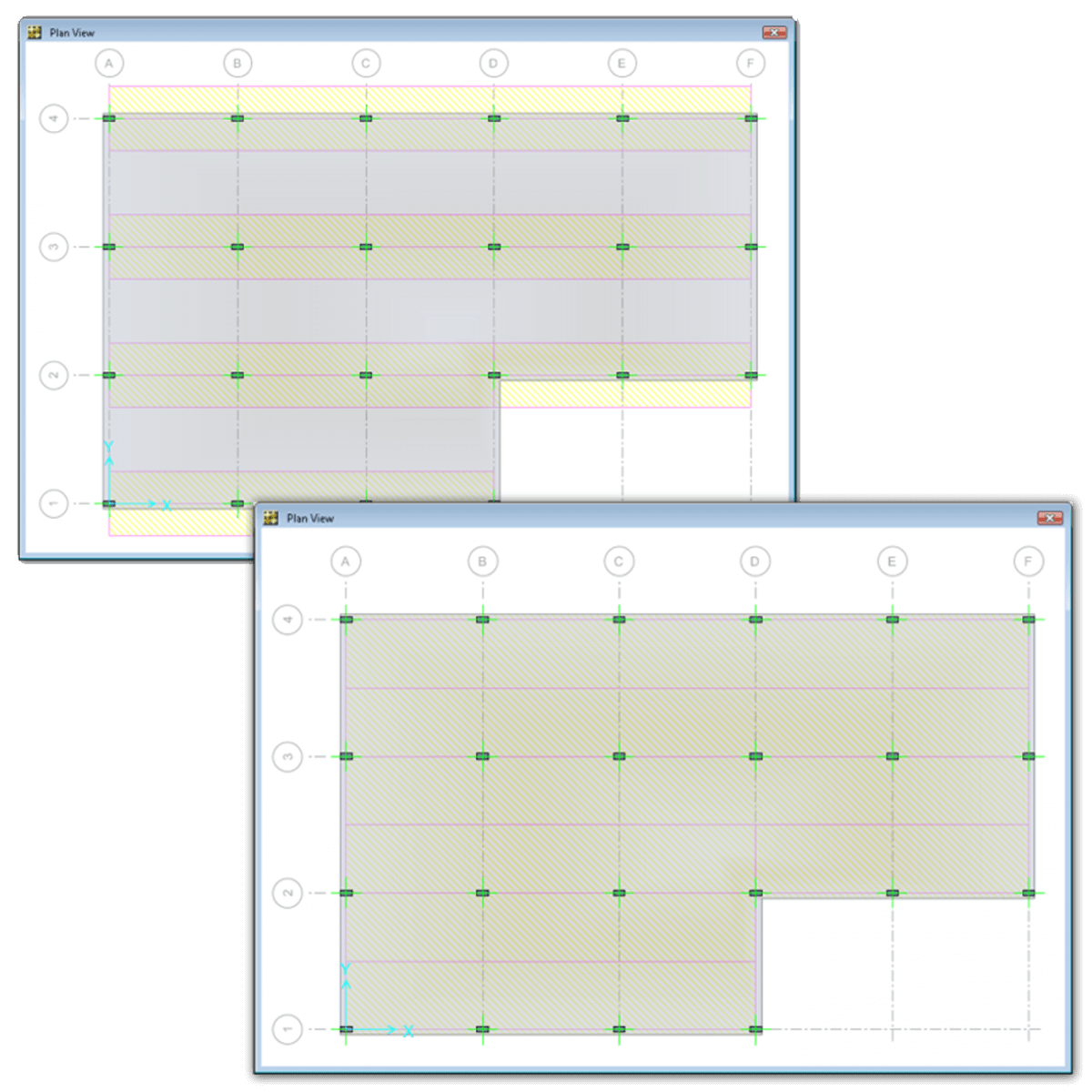
El cálculo de la anchura de las bandas se puede realizar automáticamente por ETABS, o alternativamente puede ser definida por el usuario para geometrías más complejas.
ETABS permite considerar el postensado en losas y vigas con varias opciones de trazado para el cable.
Trazado de los Cables
El editor de trazado de los cables (“tendon editor”) es bastante intuitivo y permite definir fácilmente cualquier tipo de trazado.
Distribución de los Cables

ETABS dispone de plantillas para una rápida definición de la distribución de los cables. Estos se pueden definir con cualquier dirección y distribución en la losa, a través de bandas o uniformemente distribuidos. Están disponibles trazados automáticos para la optimización del estado de precompresión en la losa y equilibrio de las cargas permanentes.
Es posible definir elementos rígidos ("Stiffs") para simular los elementos verticales de apoyo de las losas, para analizar correctamente los esfuerzos y deformación.

Definidas automáticamente de acuerdo con las dimensiones de los elementos o definidas manualmente por el usuario
Solución práctica para los problemas típicos de excentricidades pilar/pilar y viga/pilar
Modelización más adecuada en casos de pilares/muros de grandes dimensiones
Mejora en el dimensionamiento de las losas, descartándose los picos de esfuerzos contenidos en estas zonas
Acciones
Se puede definir automáticamente funciones de espectro de respuesta en ETABS de acuerdo con varias normativas internacionales.
Normativas soportadas por ETABS:
Argentina INPRES-CIRSOC 103
AS1170-2007
ASCE7-02, 05, 10
BOCA 96
Chile Norma NCh2369-2003
Chile Norma NCh433+DS61
Chinese 2010
Colombia NSR-10
Costa Rica Seismic Code 2010
Dominican Republic R-001
TCVN 9386:2012
Ecuador NEC-11 Capitulo 2
Ecuador Norma NEC-SE-DS 2015
Eurocode 8 - 1994
Eurocode 8 - 2004
Guatemala AGIES NSE 2-10
IS 1893:2002
Italian NTC 2008
Italian 3274
Korean KBC 2009
Mexico CFE-2008
TSC-2007
Mexico CFE-93
Mexico NTC-2004
NBC 95, 2005, 2010, 2015
NEHRP97
NZS 1170-2004
NZS 4203
Peru Norma E.030
Peru NTE E.030 2014
SI 413
SP 14.13330.2014
UBC 94, 97
Venezuela COVENIN 1756-2:2001
ETABS incluye una herramienta de generación de acelerogramas según espectros de respuesta.
También es posible visualizar automáticamente espectros de respuesta para acelerogramas aplicados en análisis time-history. Para múltiples acelerogramas es posible visualizar el espectro envolvente, medio, medio más desviación estándar, entre otros.
ETABS genera automáticamente y aplica acciones sísmicas y del viento con base en normativas y reglamentos internacionales.
Sismo (Seismic)
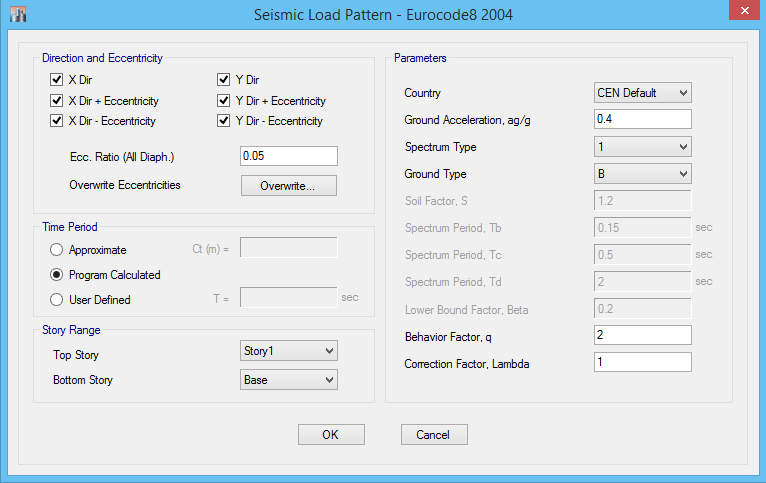
Normativas soportadas por ETABS:
ASCE 7-10
ASCE 7-05
ASCE 7-02
AS 1170 2007
Chinese 2010
Eurocode 8-2004
TCVN 9386: 2012
IS 1893 2002
Italian NTC 2008
NBCC 95
NBCC 2005
NBCC 2010
NBCC 2015
NZS 1170 2004
BOCA 96
NEHRP 97
UBC 94
UBC 97
UBC 97 Isolated
Dominican Republic R-001
Viento (Wind)
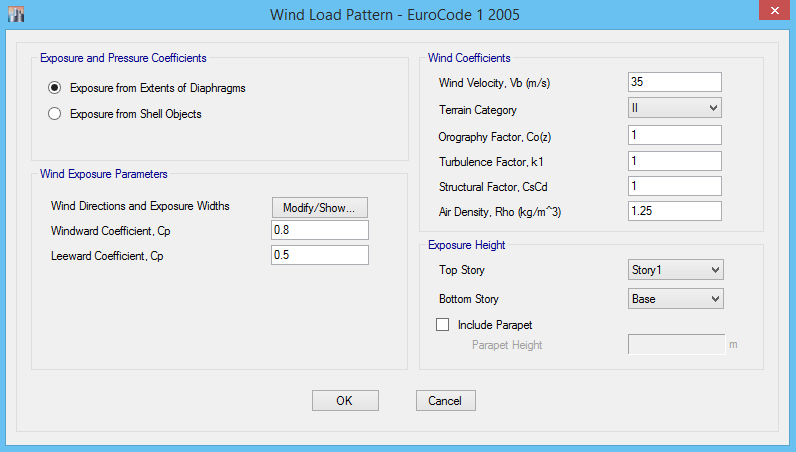
Normativas soportadas por ETABS:
ASCE 7-88
ASCE 7-95
ASCE 7-02
ASCE 7-05
ASCE 7-10
BS 6399-95
TCVN 2737: 1995
AS/NZS 1170.2: 2011
AS/NZS 1170.2: 2002
Eurocode 1-2005
Indian IS875: 1987
Indian IS875: 2015
Italian NTC 2008
Mexican
NBCC 95
NBCC 2005
NBCC 2010
NBCC 2015
Turkish TS 498-97
BOCA 96
UBC 94, 97
Chinese 2010
Cargas Puntuales, Lineales, Distribuidas y Térmicas (Point, Line, Area and Thermal Loads)
Pueden aplicarse acciones uniformes y/o no uniformes en cualquier dirección. Pueden definirse en líneas en cualquier dirección acciones uniformes o trapezoidales. La acción térmica puede también aplicarse en nudos, líneas y áreas.

Revestimientos (Cladding)
Aplicación automática de revestimientos no estructurales en toda la estructura para efectos de carga.

Reducción de Sobrecarga (Live Load Reduction)
Los coeficientes de reducción de sobrecarga pueden aplicarse en cada elemento de la estructura. Este proceso debe ser realizado cuando se completa el dimensionamiento de la estructura, haciendo clic con el botón derecho del ratón encima de cada elemento, o a través de "interactive database editing".
Normativas soportadas por ETABS
ASCE 7-95
ASCE 7-05
ASCE 7-10
AS/NZS 1170.1 2002
Chinese GB 50009-2012
Hong Kong COP 2011
IS 875-1987
User Parameters (per Section 1607.5, UBC 1997)
User Defined Curves (By Tributary Area)
User Defined (By Stories Supported)
NBCC 95
NBCC2005
NBCC2010
UBC97
Eurocode 1991:200

Análisis
Los solvers de CSI han sido usados y probados por ingenieros a lo largo de más de 35 años. SAPFire Analysis Engine soporta varios solvers de 64 bits para un análisis optimizado y efectúa análisis Eigen y Ritz.

Los análisis dinámicos de ETABS incluyen el cálculo de modos de vibración a través de Ritz o Eigen vectors, análisis de espectros de respuesta y "time-history", tanto para comportamiento lineal como no lineal.
Información General

El análisis modal por “eigen-vector” encuentra los modos de vibración natural de la estructura y puede utilizarse para una mejor percepción del comportamiento de la misma, y también para la superposición modal de los análisis de espectro de respuesta y "time-history modal". El análisis modal por “ritz-vectors” encuentra los mejores modos de vibración para captar el comportamiento estructural en los análisis de espectro de respuesta y "time-history modal”, resultando más eficiente que el análisis por “eigen-vector”.
Análisis por Espectro de Respuesta (Response Spectrum Analysis)
.png)
El análisis de espectro de respuesta determina la respuesta estadísticamente más probable de la estructura a un determinado sismo. Este tipo de análisis lineal utiliza los espectros de respuesta basados en los tipos de sismo y condiciones locales. Este método es extremadamente eficiente y considera el comportamiento dinámico de la estructura.
Análisis Temporal No Lineal (Time History Analysis)

El análisis "time-history" capta detalladamente la respuesta de la estructura a movimientos basales debidos al sismo y a otros tipos de acciones como: explosiones, equipamientos, viento, olas, etc. El análisis puede recurrir a una superposición modal o a métodos de integración directa, lineales y no lineales. El método modal no lineal, FNA ("Fast Nonlinear Analysis"), es extremadamente eficiente y preciso para varios tipos de problemas. El método de integración directa es aún más general y puede abarcar grandes desplazamientos y otros tipos de comportamientos altamente no lineales. Los análisis "time-history" no lineales se pueden encadenar a partir de otros tipos de casos no lineales (incluyendo secuencias constructivas), abordando una amplia gama de aplicaciones prácticas.
El análisis P-Delta tiene en cuenta los efectos de los esfuerzos de compresión y tracción en la variación de rigidez transversal de los miembros de la estructura. La compresión reduce la rigidez lateral y la tracción la aumenta. Este análisis es particularmente útil para considerar el efecto de las cargas verticales en la rigidez lateral de las estructuras de edificios. Se puede utilizar un simple análisis P-delta para un caso de cargas gravitacionales para alterar la rigidez de casos de carga lineales, que podrán después ser combinados linealmente. Alternativamente, cada combinación de cargas se puede analizar para efectos P-delta totales no lineales. La consideración de efectos P-delta es posible para todos los elementos y está también integrada en el análisis y dimensionamiento.
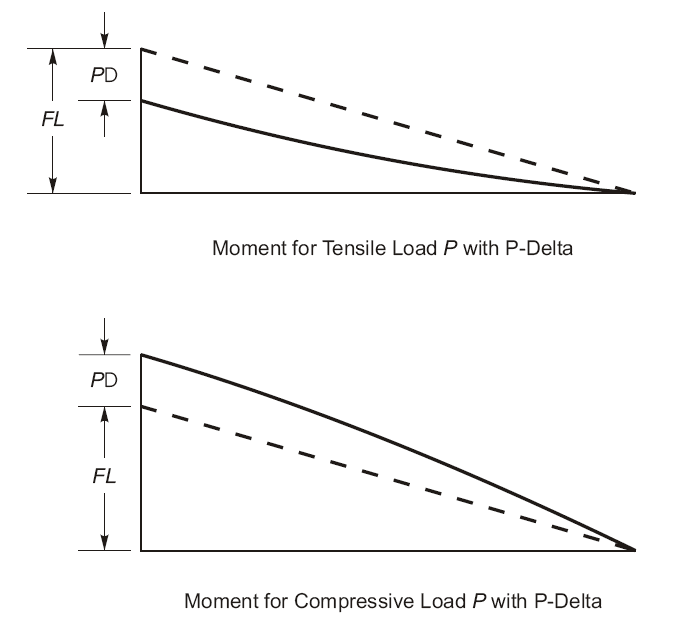
La estimación lineal de pandeo se puede obtener para cualquier conjunto de acciones. Los modos de inestabilidad se pueden calcular a partir de la rigidez obtenida al final de análisis no lineales y secuencia constructiva. También es posible realizar análisis no lineales de pandeo considerando grandes deformaciones y no linealidades de los materiales. El comportamiento de “snap-through” se puede obtener a través de un análisis estático con control de desplazamiento. Se pueden utilizar análisis dinámicos para modelar situaciones de pandeo más complejas, como por ejemplo análisis de pospandeo.

Las características y funcionalidades de los análisis pushover en ETABS incluyen la implementación de la FEMA 356 y la de las rótulas plásticas clásicas o de fibras, basadas en las relaciones de tensión-extensión de los materiales constituyentes. Los elementos de área no lineales permiten al usuario considerar en el análisis pushover el comportamiento plástico de los muros resistentes, losas, chapas de acero y otros elementos finitos de área. Se pueden definir relaciones fuerza-deformación para rótulas de acero y de hormigón armado.

Desplazamiento Objetivo
El desplazamiento objetivo es calculado automáticamente según múltiples normativas, incluido el Eurocódigo 8.
Las secuencias de construcción incremental se pueden modelar en ETABS. Pueden ser considerados efectos no lineales, como grandes deformaciones, cedencia, ampliación y contacto en elementos con holguras. Son también considerados los efectos de fluencia, retracción y alteración de rigidez.
Secuencia Constructiva (Construction Sequencing)

El usuario puede añadir secuencias de acciones arbitrarias en varios momentos de la secuencia constructiva, simulando las condiciones del proceso real.
Fluencia y Retracción (Creep and Shrinkage)
Se pueden calcular deformaciones continuas debidas a la fluencia y a la retracción a lo largo de un análisis de secuencia constructiva. Los efectos diferidos de los materiales pueden tener como base las normativas CEB-FIP 1990, CEB-FIP 2010, Eurocódigo 2, ACI 209R-92, AS 3600-2009, AS 3600-2018, GL2000, NZS 3101-2006, o curvas definidas por el usuario.
El control de la deformación se puede efectuar a través de un análisis no lineal o de un análisis a largo plazo que considera los efectos de la fluencia, retracción y fisuración. Está basado en un proceso iterativo para determinar la ratio de modificación de la rigidez a la flexión para cada elemento finito, siendo posible considerar también una armadura específica en los análisis no lineales que puede ser introducida por el usuario o calculada automáticamente por el programa.

Deformada elástica de la losa

Deformada a largo plazo de la losa
Para este tipo de análisis también es posible especificar la edad del hormigón a la que se aplica la carga y su duración
Cálculo automático de apertura de fisuras en las caras inferior y superior de las losas según la sección 7.3.4 del Eurocódigo 2.

Apertura de fisuras en la cara inferior de la losa

Apertura de fisuras en la cara superior de la losa
ETABS permite un número ilimitado de combinaciones y casos de análisis. Los tipos de combinaciones de acciones incluyen suma algebraica, envolventes, suma de módulos, raíces cuadradas de las sumas de los cuadrados (SRSS) y sumas de respuestas con señales iguales (Range Add). Los componentes de las combinaciones pueden ser también combinaciones de acciones.

Para estructuras de pequeña y mediana dimensión, el análisis se puede efectuar a medida que el modelo se construya y modifique. Para cada alteración que el usuario haga en la geometría, en las propiedades o en las acciones, la estructura responde automáticamente presentando una nueva forma de deformada, diagramas de esfuerzos y otros resultados de análisis. Esta funcionalidad proporciona al usuario la noción de que está trabajando con un modelo “vivo”. Esta herramienta es bastante útil en un dimensionamiento conceptual y también para probar situaciones “¿y si?”.
Dimensionamiento
El dimensionamiento de perfiles metálicos incluye la optimización de las dimensiones de los elementos y las normas de verificación de seguridad y dimensionamiento. ETABS permite la visualización de los resultados en cualquier elemento de forma interactiva, siendo posible la actualización automática de los resultados después de la alteración de parámetros y/o propiedades de las secciones.

El dimensionamiento de estructuras de hormigón armado en ETABS incluye el cálculo de áreas de armadura necesarias, verificación de armaduras definidas, selección automática para optimización de secciones, implementación de normas y reglamentos, dimensionamiento y revisión interactiva y overwrites de customización.

El dimensionamiento de estructuras mixtas incluye el cálculo de contraflechas y de los conectores, optimización de secciones, implementación de normativas y overwrites de customización.

Dimensionamiento de muros y núcleos resistentes totalmente integrado que incluye el cálculo de la armadura necesaria para resistir al cortante y al derribo, comprobación de armaduras definidas por el usuario y output de ratios (cocientes) de solicitación/resistencia, implementación de normativas y overwrites de customización.

Dimensionamiento de celosías incluyendo selección automática de secciones y overwrites de customización.

ETABS calcula los requisitos mínimos de armadura y el número de barras necesarias para cada banda. Pueden utilizarse bandas de integración no ortogonales y con anchura variable.

El dimensionamiento de losas a través de elementos finitos no requiere la definición de bandas de integración, siendo ideal para geometrías más complejas donde la determinación de las bandas es más difícil. Los resultados del dimensionamiento se pueden visualizar a través de los mapas de densidad de armaduras, siendo posible identificar las zonas de pico de esfuerzos y refuerzo de armaduras.
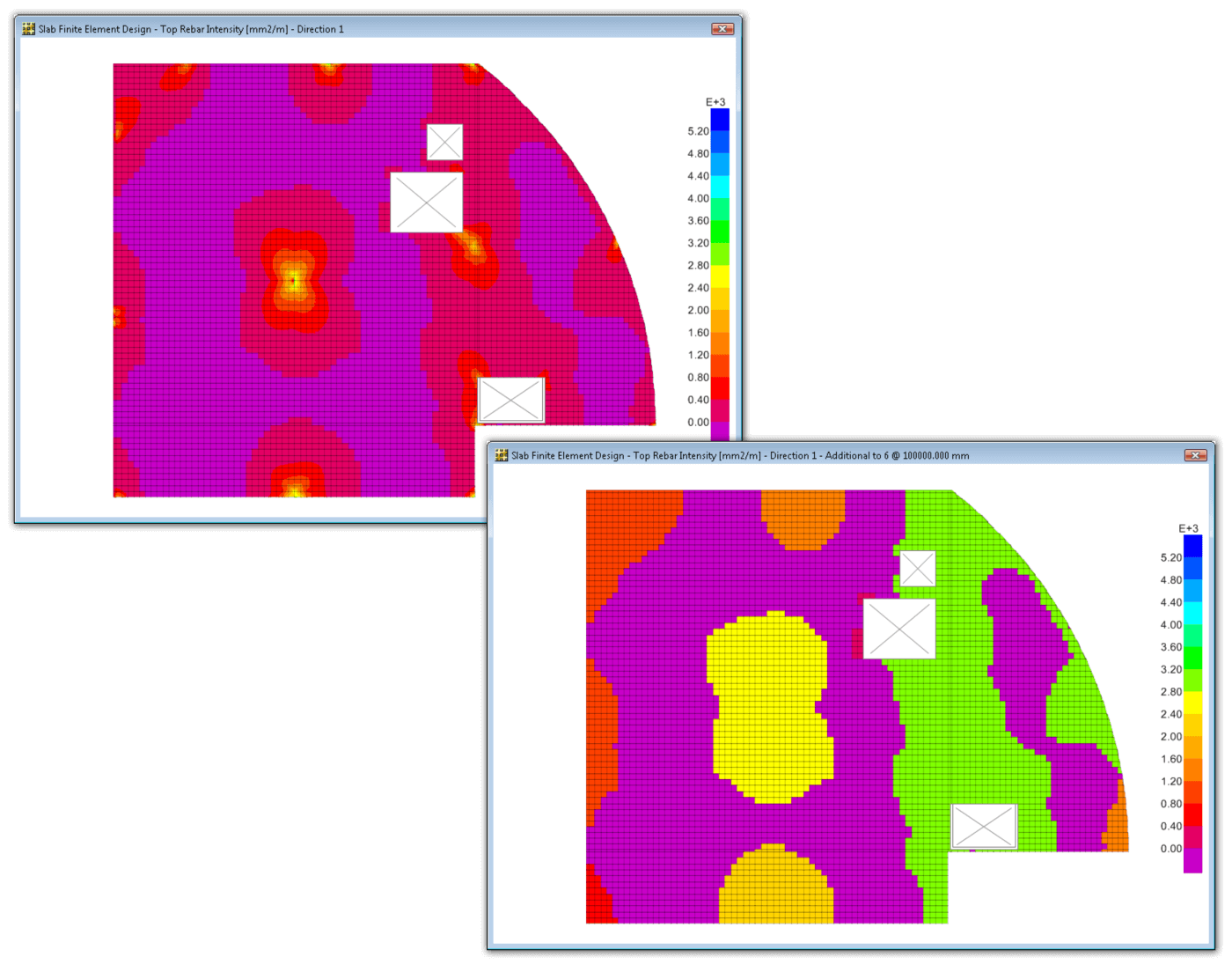
La comprobación y dimensionamiento al punzonamiento consideran la localización de los pilares, aberturas y bordes de las losas. ETABS realiza además el dimensionamiento de la armadura de punzonamiento en caso de que no se garantice la seguridad sin armadura específica.

La comprobación de las tensiones en las losas postensadas considera la fase inicial de la aplicación del arrastre, después de las pérdidas iniciales, y a largo plazo. ETABS presenta los resultados para las fibras superiores e inferiores, siendo posible visualizar el valor exacto de las tensiones para cualquier punto específico.

Resultados
ETABS no solo permite el control total del sistema de unidades utilizado en el modelo sino que permite también la presentación de los resultados en las unidades deseadas. Es posible tener combinaciones de unidades en todo el modelo tanto a nivel de geometría como de resultados.

Es posible presentar la estructura deformada debido a cualquier combinación de acciones, como también obtener animaciones de los modos de vibración.

Se pueden obtener mapas de esfuerzos y tensiones para casos de análisis, combinaciones de acciones o análisis modales. El usuario puede consultar las resultantes de fuerzas y tensiones en áreas para cualquier elemento y en cualquier dirección. Los mapas de resultados pueden presentarse en la estructura deformada, no deformada y en una vista extrudida, con o sin presentación de valores.
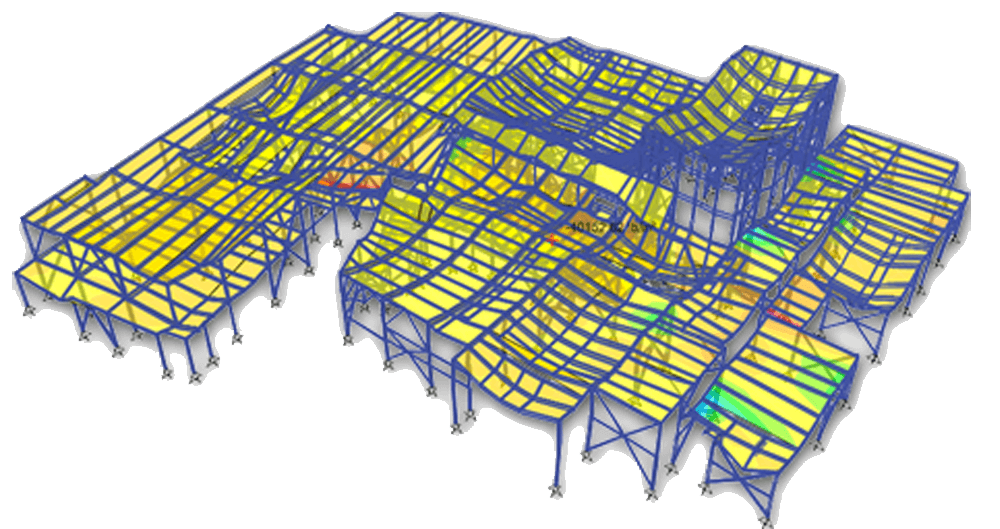
Las reacciones de apoyo pueden presentarse gráficamente en el modelo tanto en la forma vectorial como en la forma algebraica.

ETABS tiene la capacidad de componer y presentar tablas con todos los parámetros de entrada, resultados de análisis y dimensionamiento. El usuario puede organizar las tablas arrastrándolas hacia donde desee. Es posible hacer operaciones como: ordenar, cortar, copiar y pegar en otros programas, y también imprimir o guardar en Access, Excel, Word, HTML o TXT.
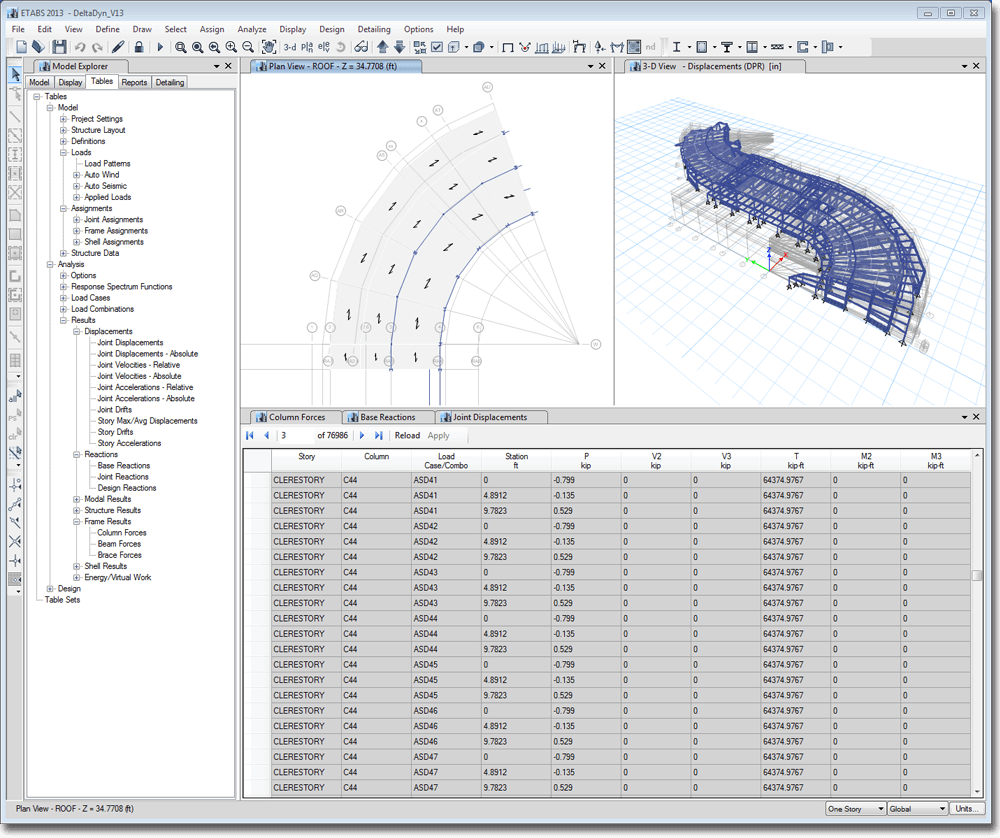
El uso de section cuts permite la visualización transversal de fuerzas resultantes y momentos en cualquier punto de la estructura. Un section cut puede tener cualquier formato y puede utilizarse para calcular esfuerzos entre pisos, fuerzas resultantes, esfuerzos de dimensionamiento en muros resistentes, etc. Puede también obtenerse para todo tipo de casos y combinaciones de acciones.

ETABS tiene la capacidad de generar ficheros de vídeo (.avi) para demostrar visualmente un conjunto de resultados de análisis que varían en un período de tiempo determinado, como el análisis time-history.

Las “Rendered views” pueden utilizarse para crear imágenes a incluir en los informes de proyecto. ETABS dispone de variadas opciones de tratamiento de imagen para proporcionar a la estructura un aspecto próximo al real.

Detalle de Estructuras
Drawing Overview

Los detalles incluyen: vigas pilares y muros de hormigón armado, vigas y pilares metálicos, conexiones y cuadros resumen de armaduras. Los elementos detallados pueden arrastrarse para las “drawing sheet” deseadas por el usuario.
Drawing Sheets

Se generan automáticamente diseños de dimensionamiento y detalle – “drawing sheets”. El usuario puede añadir otras vistas y/o elementos arrastrándolos del “Model Explorer”. Estos diseños se actualizan automáticamente en caso de que se realicen alteraciones en el modelo y/o dimensionamiento.
Drawing Styles

Tiene el control total en la elección de los elementos y de las vistas a incluir en el diseño. Las “drawing sheets” pueden tener tamaños estandarizados. Los usuarios pueden escoger a partir de tres bloques de títulos predefinidos, o alternativamente pueden importar sus propios bloques en formato DXF. El usuario tiene el control total en la elección de los elementos y de las vistas a incluir en el diseño.
Preferences

ETABS permite el control total en la generación de diseños, principalmente: diámetros mínimos y máximos de armaduras y respectivos espaciados, información de las armaduras presentadas, etc.
Steel Components
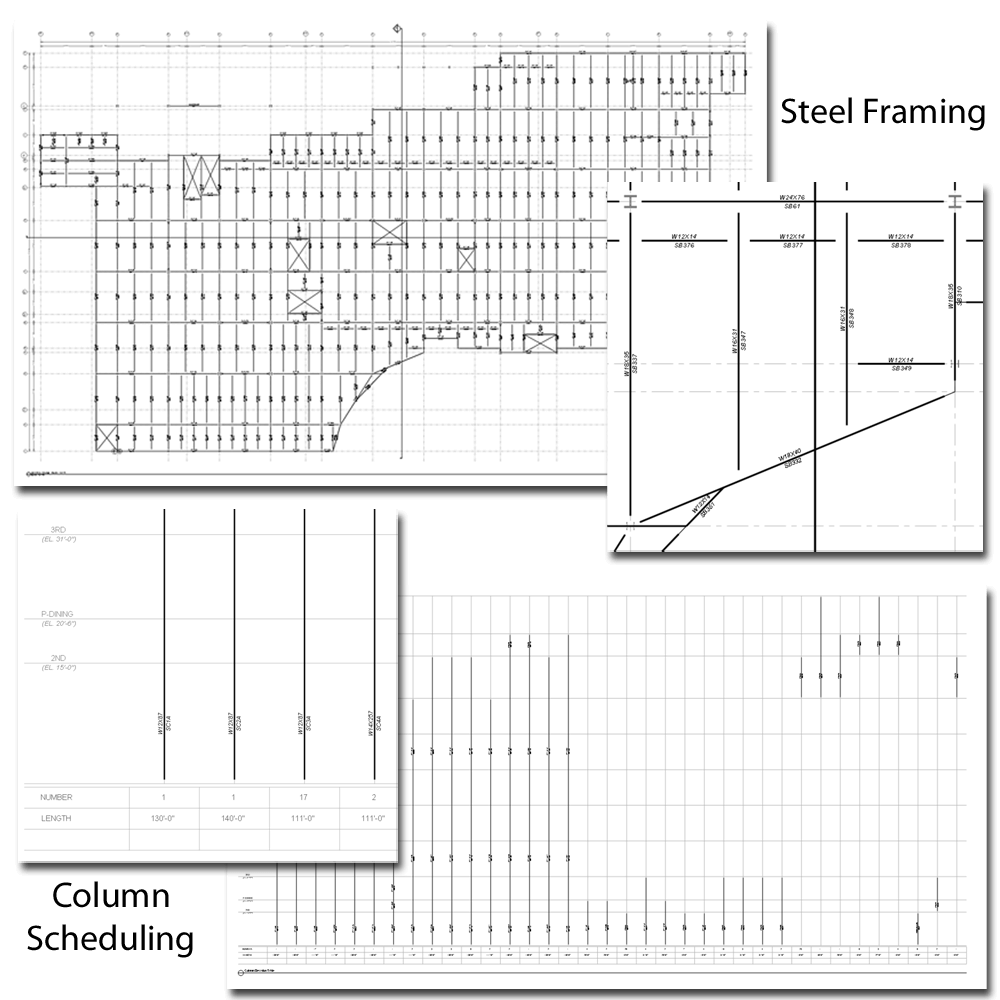
ETABS presenta detalles intuitivos de estructuras metálicas y tablas informativas de los perfiles y conexiones dimensionadas. El usuario puede alterar las reglas de detalle para cada tipo de elemento estructural.
Concrete Components
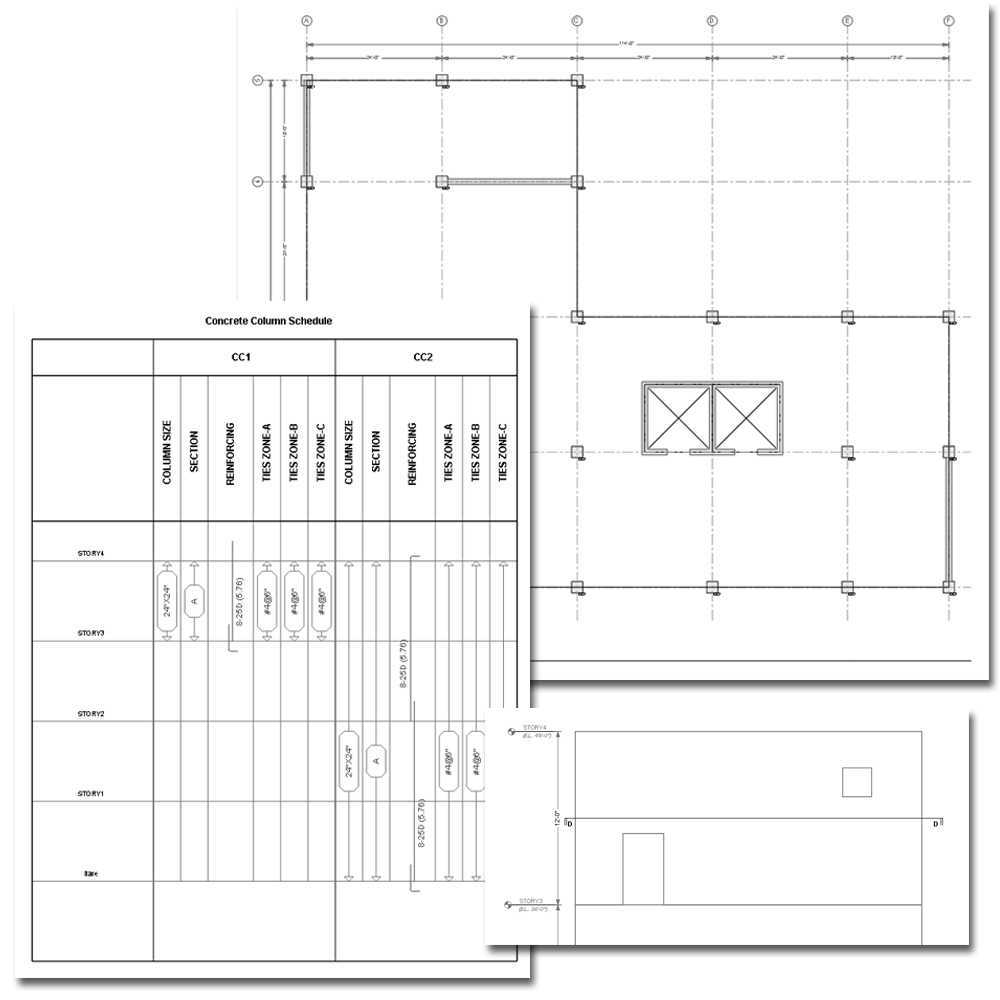
ETABS presenta detalles intuitivos y tablas informativas de vigas, pilares y muros de hormigón armado. El usuario puede alterar las reglas de detalle para cada tipo de elemento estructural.
Frames and Shear Walls

ETABS presenta detalles completos de las armaduras de elementos de barra y muros, basadas en los resultados del dimensionamiento. El usuario tiene total control de las armaduras presentadas en los diseños y detalles.
3D Cage Renderings
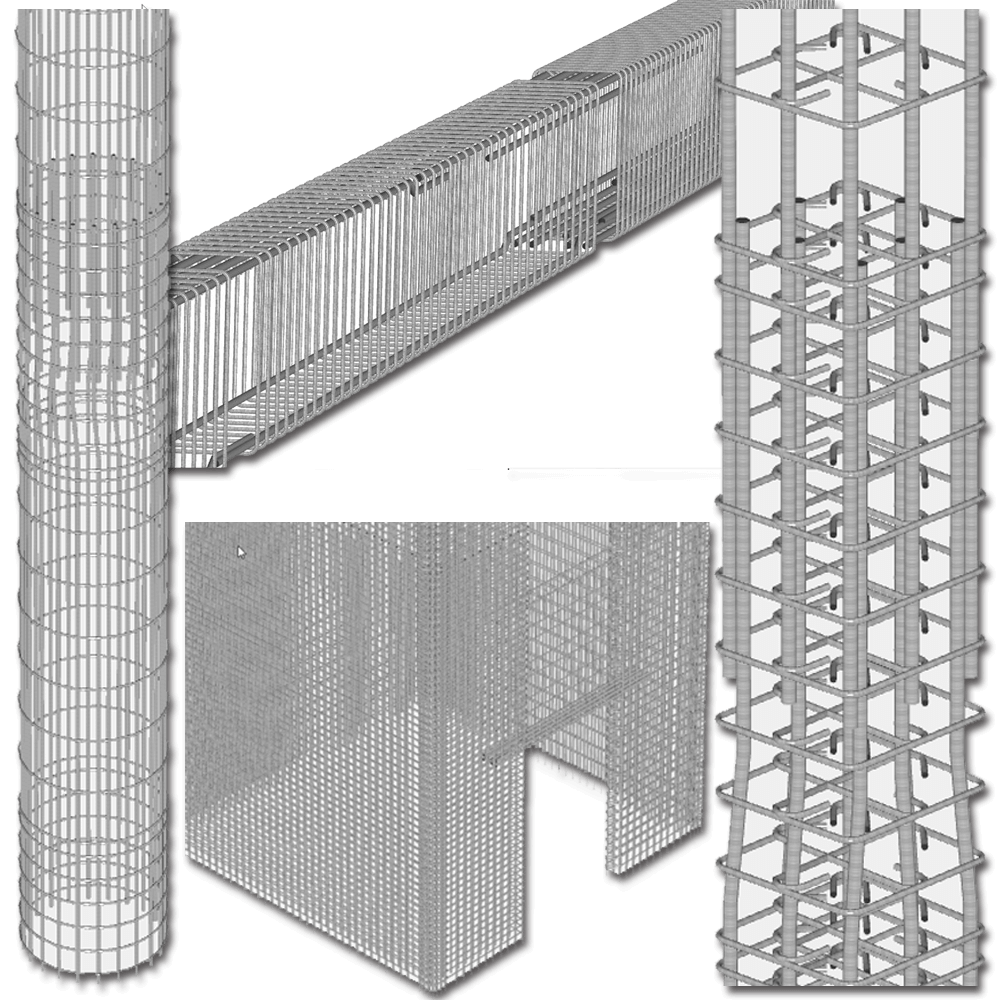
Las imágenes "renderizadas" pueden arrastrarse directamente para los diseños como cualquier otra vista, y están disponibles para los pilares de hormigón armado, vigas y muros.
Es posible la creación de cortes estructurales en losas, vigas y losas de cimentación, para visualización de la sección y respectivo detalle. El usuario puede definir la orientación y dirección del corte estructural para una posterior visualización del mismo en otro diseño.
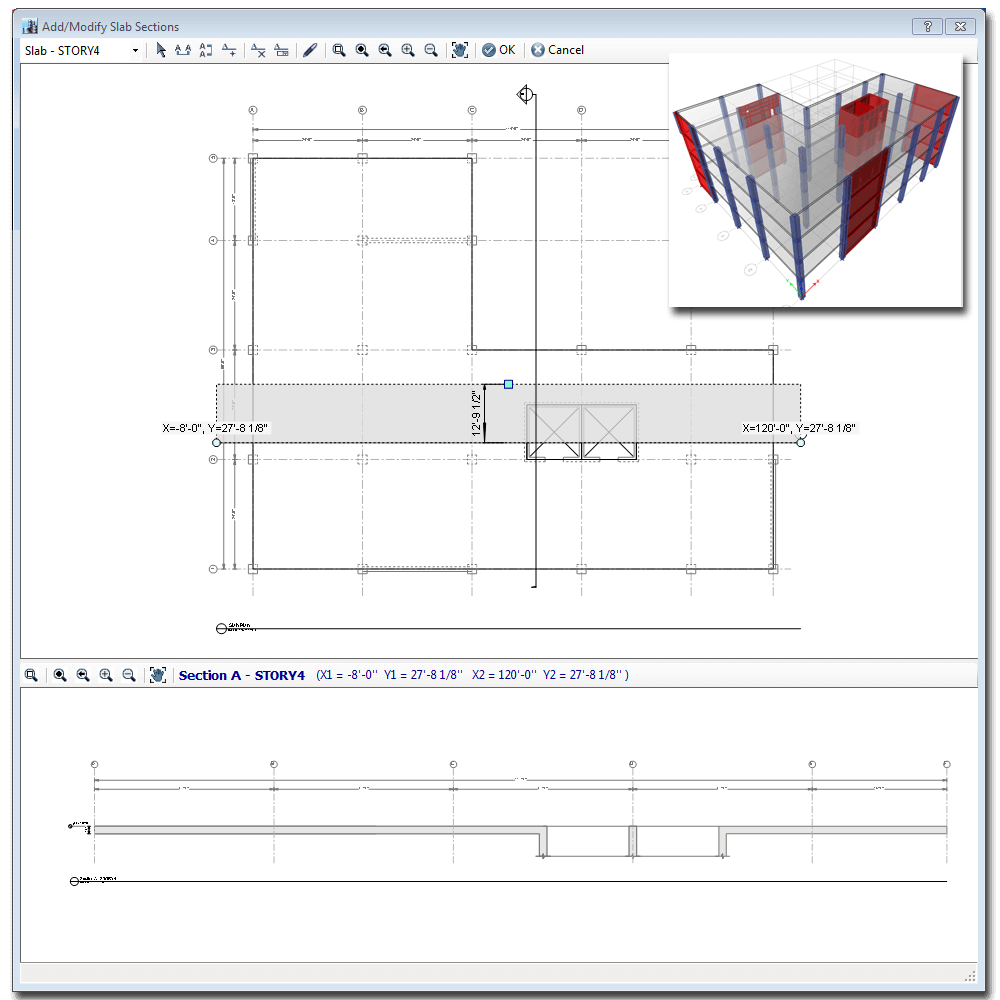
ETABS permite la impresión (en papel o generando un documento PDF) de los diseños y/o vistas, y la exportación para formatos DXF o DWG. Estos podrán abrirse en AutoCAD o en otro software CAD.

Reportes
El generador de reportes de proyecto incluye: índice, información de la definición del modelo, resultados tabulados de análisis y de dimensionamiento. El "Model Explorer" permite la navegación en el documento. Es posible la exportación del reporte a un documento Word y XML.

Herramientas
Section designer es una herramienta incorporada en ETABS. Permite a los usuarios la creación de secciones genéricas con cualquier geometría y material, incluyendo disposición de armaduras. Todas las propiedades de las secciones, diagramas de interacción biaxial y diagramas de momento-curvatura se calculan automáticamente.

Importación y Exportación
ETABS soporta interoperabilidad con varios programas: Autodesk Revit Structure, AutoCAD (DXF/DWG), CIS/2, IFC y SDNF. También es posible la exportación del modelo para una base de datos Microsoft Access.
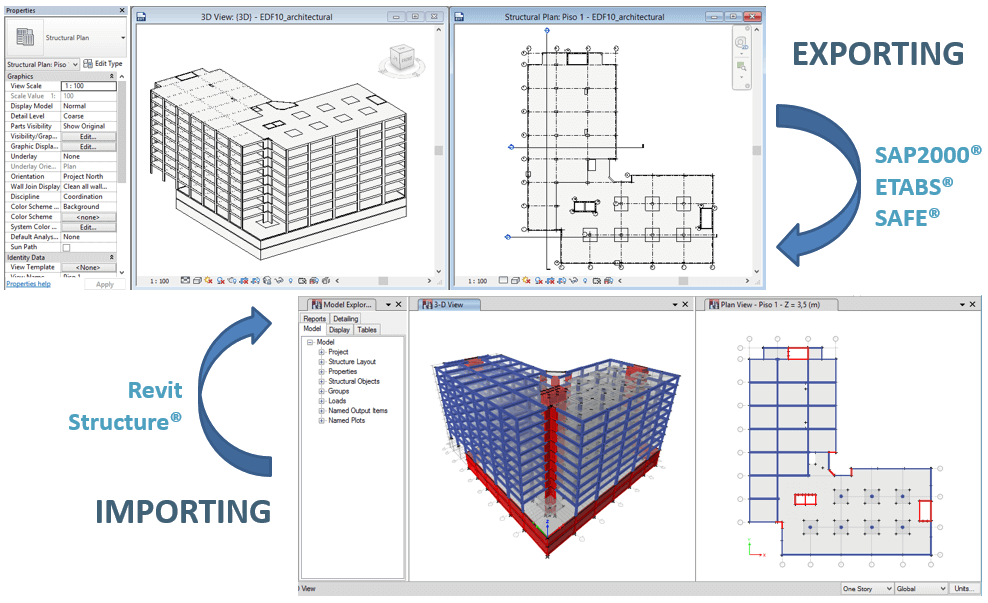
 CONTÁCTENOS
CONTÁCTENOS